

By Nathan E. Malpass, Last Update: July 28, 2022
WhatsApp ist ein Tool, das Möglichkeiten bietet, mit Ihren Freunden, Familienmitgliedern und Kollegen zu kommunizieren. Es ermöglicht Ihnen, Ihre Daten auf iCloud oder Google Drive zu sichern, wenn Sie ein iOS- bzw. Android-Gerät haben. Aber es gibt das Problem, nämlich WhatsApp aus iCloud wiederherstellen funktioniert nicht.
iOS-Benutzer haben möglicherweise das Problem, dass sie ihre iCloud-Backups auf ihrer WhatsApp-Plattform nicht wiederherstellen können. Dafür gibt es eine Vielzahl von Gründen, von denen einige grundlegende Probleme sind, die Sie selbst beheben können.
Hier werden wir das Problem besprechen, bei dem WhatsApp aus iCloud wiederherstellen funktioniert nicht. Wir werden darüber sprechen, wie Sie die Probleme mit verschiedenen Methoden beheben können, die wir unten beschreiben. Wenn all diese Lösungen nicht funktionieren, bieten wir Ihnen schließlich eine andere Möglichkeit, das Problem mit einem Tool namens FoneDog WhatsApp Transfer zu beheben.
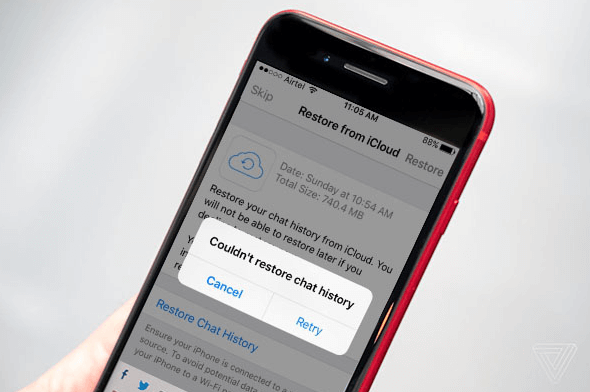
Teil 1: Methoden zum Lösen von WhatsApp aus iCloud wiederherstellen funktioniert nichtTeil 2: Der beste Weg, um WhatsApp aus iCloud wiederherstellen funktioniert nicht zu behebenTeil Nr. 3: Um es zusammenzufassen
Manchmal müssen Sie einfach die grundlegendsten Dinge überprüfen, um das Problem zu beheben. Möglicherweise haben Sie einige Dinge übersehen, die für den Beginn oder die Fortsetzung des Wiederherstellungsprozesses erforderlich sind. Einige dieser grundlegenden Dinge, die Sie überprüfen sollten, umfassen Folgendes:
Um zu WhatsApp aus iCloud wiederherstellen funktioniert nicht beheben, müssen Sie möglicherweise Ihr iOS oder iPadOS aktualisieren. Sie können die folgenden Schritte ausführen:
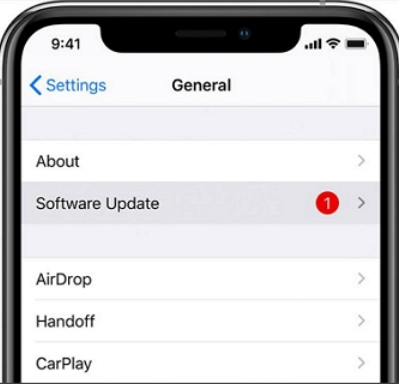
Um sicherzustellen, dass der Wiederherstellungsprozess nicht unterbrochen wird, müssen Sie sicherstellen, dass das von Ihnen verwendete Gerät über ausreichend Speicherplatz für die Sicherungsdaten verfügt. Es ist erforderlich, dass auf Ihrem Gerät Speicherplatz vorhanden ist, der mindestens zwei- oder dreimal so groß ist wie der, den Sie wiederherstellen möchten.
Wenn Sie nicht genügend Speicherplatz haben, um das iPhone zu sichern oder anderen Geräten zu sichern, kann die Wiederherstellung mitten im Vorgang abgebrochen werden. Es gibt Zeiten, in denen der Wiederherstellungsprozess möglicherweise nicht einmal beginnt.
Um sicherzustellen, dass Sie über genügend Speicherplatz verfügen, müssen Sie den verfügbaren Speicherplatz auf Ihrem iOS-Gerät überprüfen. Führen Sie dazu die folgenden Schritte aus:
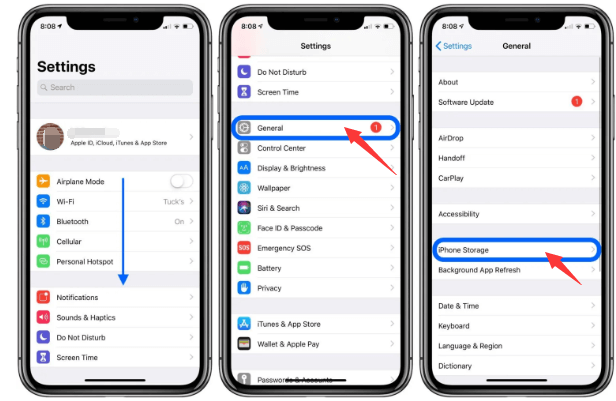
Wenn Sie nicht genügend Speicherplatz für das WhatsApp-Backup haben, müssen Sie einige Ihrer Dateien löschen, darunter unter anderem Anwendungen, Fotos, Videos und Dokumente. Sie können auch Junk-Dateien einschließlich App-Caches löschen, um mehr Speicherplatz auf Ihrem Gerät zu sparen. Sobald Sie genügend Speicherplatz im System haben, versuchen Sie noch einmal, das Backup von WhatsApp wiederherzustellen.
icloud-Laufwerk kann einige Probleme darin haben. Daher möchten Sie es möglicherweise zuerst deaktivieren. Danach müssen Sie es nach einigen Minuten einfach wieder einschalten. Dies soll das Problem beheben, bei dem WhatsApp aus iCloud wiederherstellen funktioniert nicht. Dadurch kann das Gerät einige Probleme mit dem iCloud Drive zurücksetzen, einschließlich des Synchronisierungsprozesses.
So geht's:
Eine andere Sache, die Sie tun können, ist sicherzustellen, dass alles auf die neueste Version aktualisiert wird. Sie müssen die WhatsApp-Anwendung auf die neueste Version aktualisieren, um sicherzustellen, dass sie ordnungsgemäß funktioniert.
Das Gleiche gilt für Ihre iOS- oder iPadOS-Version. Sie müssen sicherstellen, dass das Betriebssystem Ihres Geräts auf die neueste Version aktualisiert wird. Die Schritte zum Aktualisieren des Betriebssystems Ihres Geräts finden Sie oben (in Lösung 01).
Um zu überprüfen, ob Ihre WhatsApp Anwendung enthält bestimmte Updates, überprüfen Sie die folgenden Schritte:
Wenn also WhatsApp aus iCloud wiederherstellen funktioniert nicht, müssen Sie versuchen, Ihr iOS-Gerät neu zu starten. Der Neustart oder einfache Reset-Vorgang ermöglicht es dem Gerät, alle Prozesse zu stoppen. Es ist eine einfache Möglichkeit, Ihr Gerät zu aktualisieren.
Hier sind die Prozesse, die Sie befolgen müssen, um Ihr Apple-Smartphone-Modell iPhone X und spätere iPhone-Modelle neu zu starten:
Halten Sie zwei Tasten gleichzeitig gedrückt. Diese Tasten sind die Seiten- und Leiser-Tasten. Warten Sie, bis der Power-Slider erscheint. Ziehen Sie danach den Schieberegler von links nach rechts, um das Gerät auszuschalten. Wenn Sie fertig sind, können Sie einfach ein paar Minuten warten. Dann können Sie die Seitentaste lange drücken, um das Gerät wieder einzuschalten.
So setzen Sie andere iPhone-Modelle zurück oder starten sie neu:
Drücken und halten Sie die Power Taste. Warten Sie, bis der Schieberegler für Ausschalten erscheint. Wischen Sie danach von links nach rechts, um das iPhone auszuschalten. Warten Sie einige Minuten, bevor Sie die Ein-/Aus-Taste erneut lange drücken, um das Gerät wieder einzuschalten.
Sobald Sie diesen Vorgang abgeschlossen haben, können Sie sich einfach erneut bei iCloud anmelden. Versuchen Sie danach erneut, das WhatsApp-Backup von iCloud wiederherzustellen.
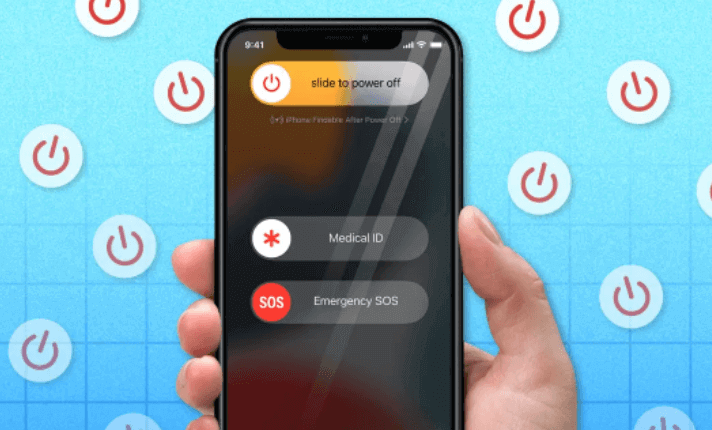
Es gibt noch andere Dinge, die Sie überprüfen sollten, wenn WhatsApp aus iCloud wiederherstellen funktioniert nicht. Einige von ihnen beinhalten Folgendes:
Daher haben wir besprochen, wie Sie sicherstellen können, dass Ihr iOS-Gerät auf die neueste Version des Betriebssystems aktualisiert wird. Wenn Sie ein älteres iPhone- oder iPad-Gerät haben, können Sie das Backup möglicherweise nicht von iCloud wiederherstellen.
Wenn Sie das WhatsApp aus iCloud wiederherstellen funktioniert nicht Problem haben, und wenn die oben genannten Lösungen nicht funktioniert haben, dann müssen Sie das Tool namens FoneDog WhatsApp Datenübertragung versuchen. Mit diesem Tool können Sie mit dem WhatsApp-Backup-Prozess arbeiten, indem Sie Daten übertragen, Daten sichern und Daten wiederherstellen.
Kostenlos TestenKostenlos Testen
Mit FoneDog WhatsApp Datenübertragung ist eine direkte Übertragung von WhatsApp-Nachrichten von iOS zu iOS möglich. Sie können die WhatsApp-Daten Ihres iPhone oder iPad aus einem Computer-Backup wiederherstellen. unterstützt jedes iPhone-Modell und jede iOS-Version.
Um WhatsApp auf ein anderes iPhone oder iPad zu übertragen, ist FoneDog WhatsApp Datenübertragung eine hilfreiche Anwendung. Um Datenverlust zu vermeiden, können Sie Ihr WhatsApp-Konto sichern und nur die gewünschten Daten auf Ihren iOS-Geräten wiederherstellen, wann immer Sie möchten. Einige seiner Funktionen und Vorteile umfassen die folgenden:

FoneDog WhatsApp Datenübertragung ist ideal für Übertragen von WhatsApp-Daten auf ein neues iPhone/iPad. Sie können WhatsApp-Nachrichten, Bilder, Videos und Musikdateien von einem iOS-Gerät auf ein anderes verschieben. Schließen Sie einfach beide Geräte an den Computer an und klicken Sie, um die Übertragung zu starten.
WhatsApp hat sich zu einem wertvollen Begleiter in unserem Alltag entwickelt. Was ist, wenn Ihre WhatsApp-Nachrichten verloren gehen? Um zu vermeiden, dass WhatsApp-Nachrichten auf Ihrem iPhone verloren gehen, verwenden Sie FoneDog WhatsApp Datenübertragung, um Ihre Nachrichten auf Ihrem PC zu sichern. Sie können Ihre WhatsApp-Daten jederzeit aus der Sicherung auf Ihrem PC wiederherstellen.
In diesem Abschnitt zeigen wir Ihnen, wie Sie das Tool verwenden, um das Problem zu beheben, bei dem die WhatsApp-Wiederherstellung von iCloud nicht funktioniert. Dies geschieht, indem Sie lernen, wie Sie Daten mit FoneDog WhatsApp Datenübertragung sichern und wiederherstellen.
So verwenden Sie FoneDog WhatsApp Datenübertragung zum Sichern Ihrer WhatsApp-Datenr:
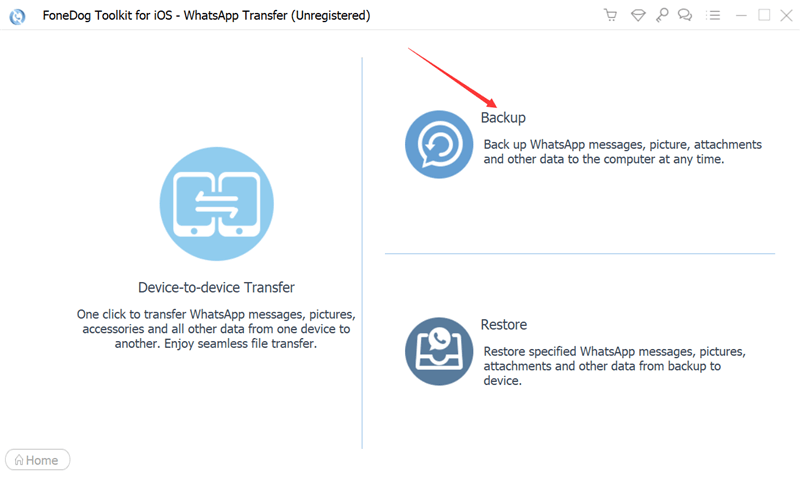
Danach können Sie die Sicherung einfach auf einem anderen Gerät wiederherstellen. Führen Sie dazu die folgenden Schritte aus:
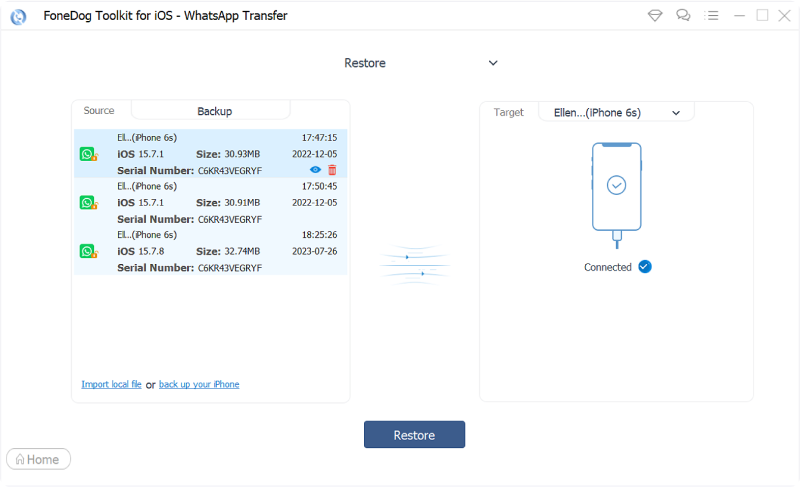
Andere Leser sahen auchSo stellen Sie die iPhone-Firmware ohne iTunes wieder herDie beste Anleitung zur Fehlerbehebung, wenn die Wiederherstellung aus iCloud ewig dauert
Dieser Leitfaden hat Ihnen die besten Möglichkeiten zur Behebung des WhatsApp aus iCloud wiederherstellen funktioniert nicht Problems gegeben. Wir haben über grundlegende Überprüfungen gesprochen, wie z. B. sicherzustellen, dass Ihre Internetverbindung funktioniert.
Darüber hinaus haben wir über andere Lösungen gesprochen, wie z. B. den Neustart Ihres iOS-Geräts, das Deaktivieren und Reaktivieren von iCloud, das Aktualisieren Ihres Betriebssystems und mehr. Schließlich sprachen wir über FoneDog WhatsApp Datenübertragung.
Das genannte Tool ist Ihr bestes Mittel zur Behebung des Problems. Sie können damit Ihre WhatsApp-Daten sichern und auf einem anderen Gerät wiederherstellen. Außerdem können Sie damit WhatsApp-Daten von einem iOS-Gerät auf ein anderes übertragen. Holen Sie sich das Tool noch heute bei FoneDog.com!
Hinterlassen Sie einen Kommentar
Kommentar
WhatsApp-Übertragung
Übertragen Sie Ihre WhatsApp-Nachrichten schnell und sicher.
Kostenlos Testen Kostenlos TestenBeliebte Artikel
/
INFORMATIVLANGWEILIG
/
SchlichtKOMPLIZIERT
Vielen Dank! Hier haben Sie die Wahl:
Excellent
Rating: 4.7 / 5 (basierend auf 78 Bewertungen)